大家好,我是逆水,今天我来讲解一下如何在3dmax中利用通道制作各种通道模型。
在这个案例中将为大家讲解创建下面的图形的工具的使用,点击图形,将对象切换成扩展样条线,在扩展样条线中包含墙矩形、通道、角度、T形、宽法兰五种类型。我们选择通道,并在前视图中拖拽创建一个这样的通道。
单击修改,设置它的长度为150mm,宽度为125mm,厚度为20mm,角半径1为0。
此时,我们需要将它转化为一个三维的模型效果,单击修改,为它添加一个挤出修改器,设置挤出的数量为100mm,这样一个通道我们就设置完成了。
接着需要再次单击创建,选择通道在前视图中进行创建,创建一个这样的通道,单击修改,设置它的长度为130mm,宽度为180mm,厚度为30mm,角半径1为30mm。
同样的单击修改,为它添加挤出的修改命令,并设置数量为100mm。
然后再次在前视图中使用通道进行创建,设置它的长度为150mm,宽度为150mm,厚度为50mm,并且取消同步角过滤器,设置它的角半径1为30mm,角半径2为20mm,角半径1可以控制外侧的部分,而角半径2可以控制里侧的部分。这样统一设置了角半径1和2以后,外侧与里侧都会产生一个圆滑的效果,同样为它添加一个挤出修改命令,数量为100mm。
这样3个不同效果的通道我们就制作完成了,此时我们查看一下最终渲染效果。
那么今天呢,就和大家分享到这里,如果你觉得文章对你有帮助,希望你将网站分享给你的朋友。感谢支持!

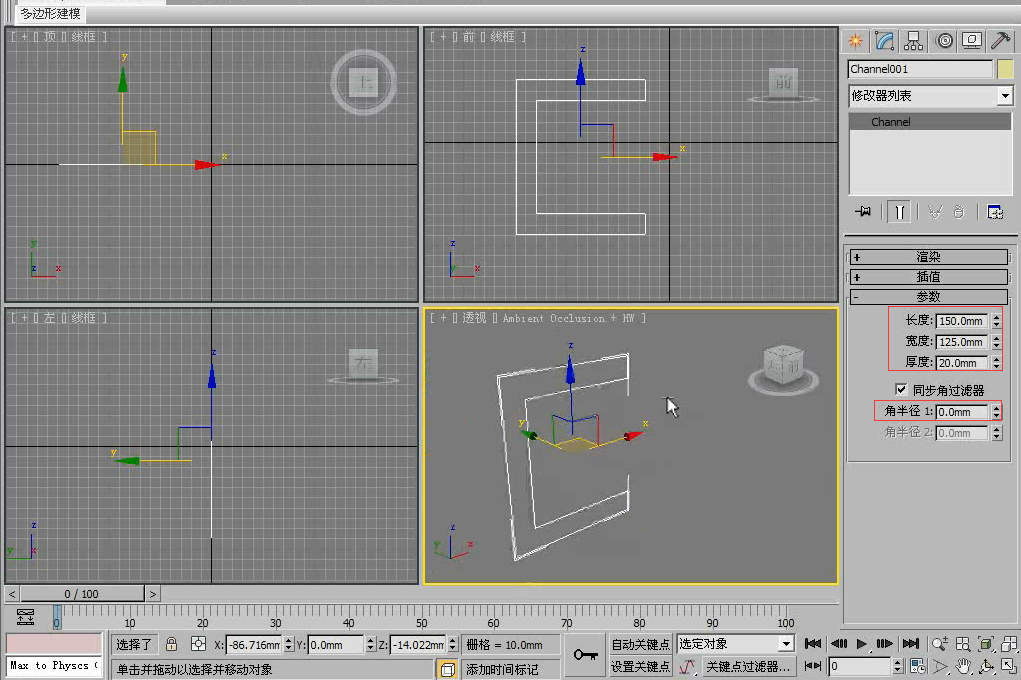

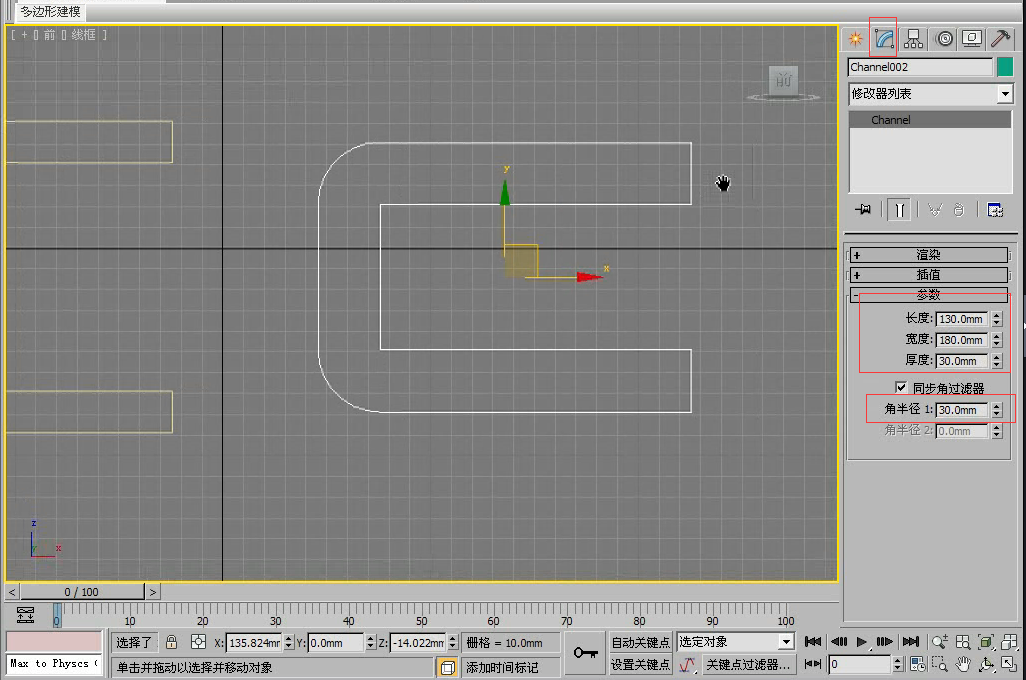
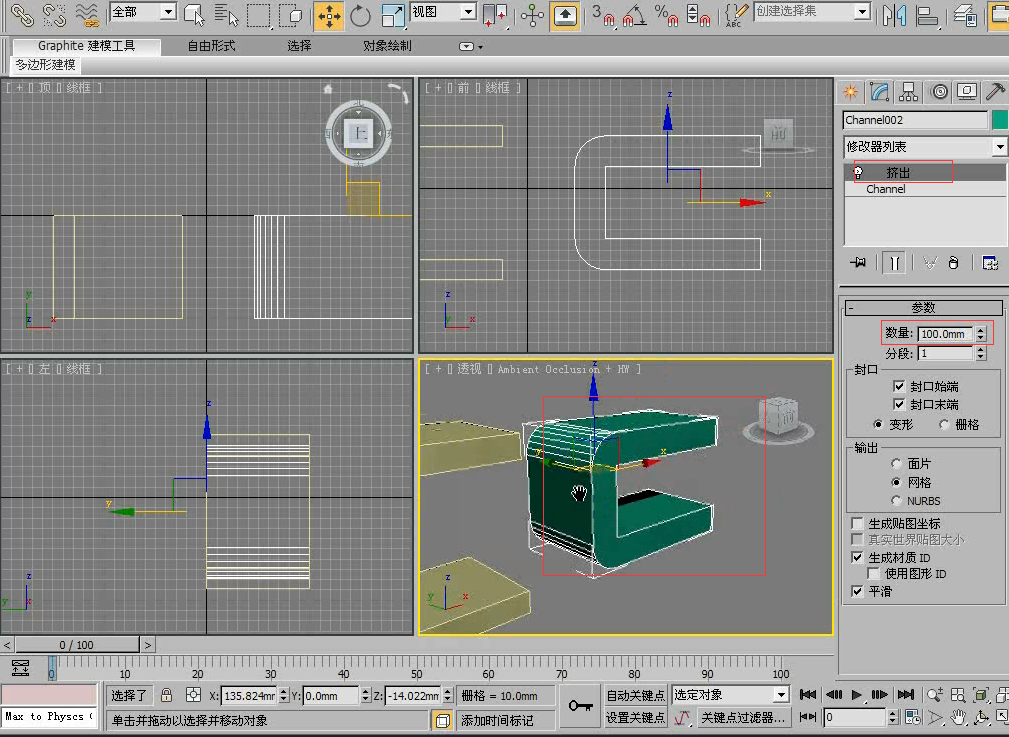

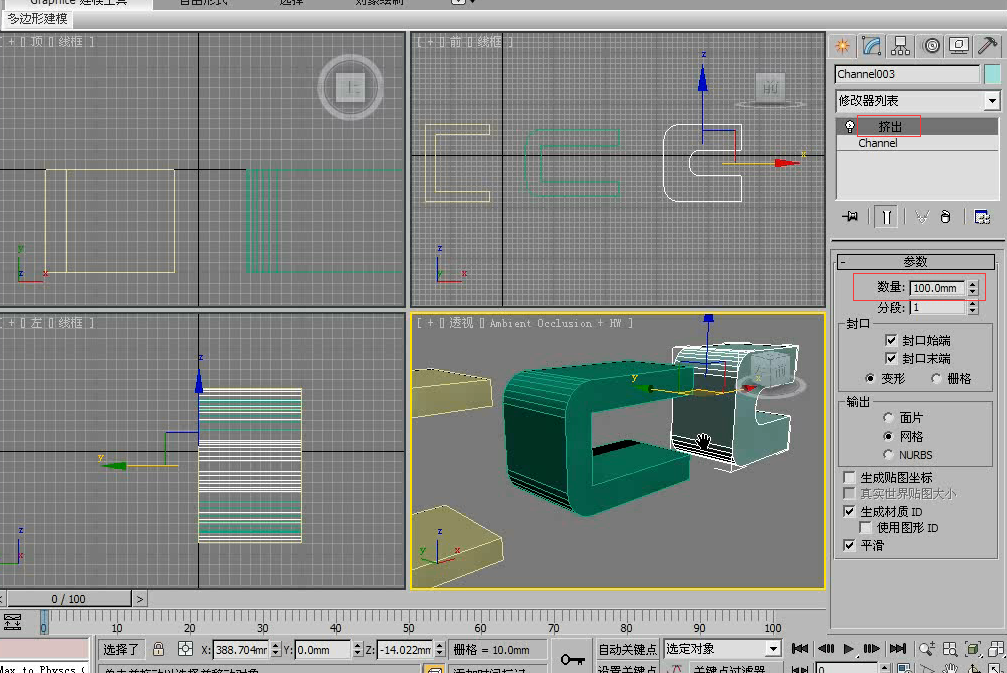
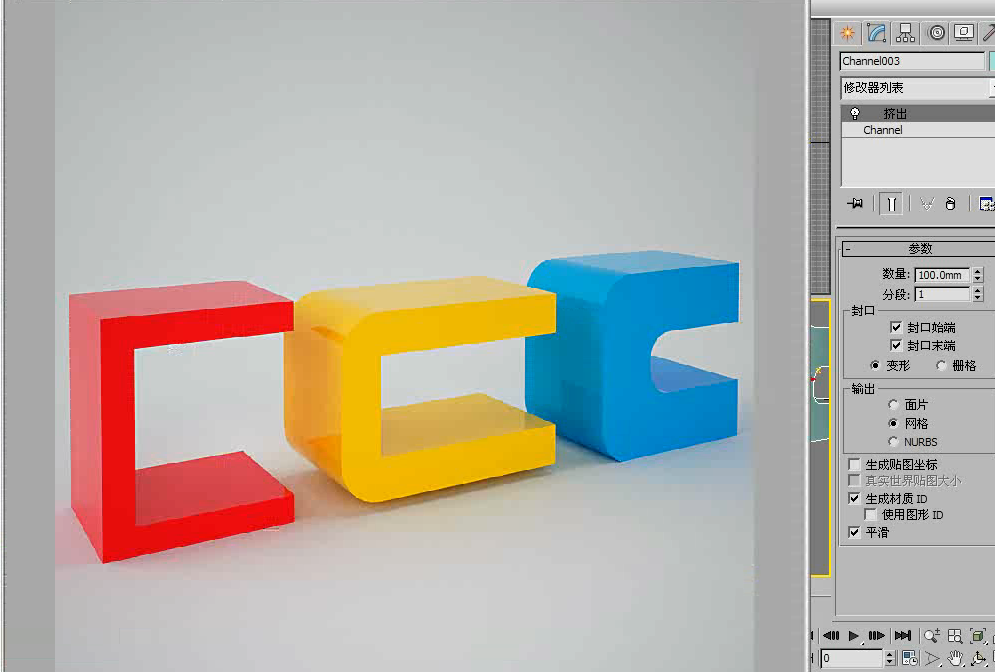






请先 !